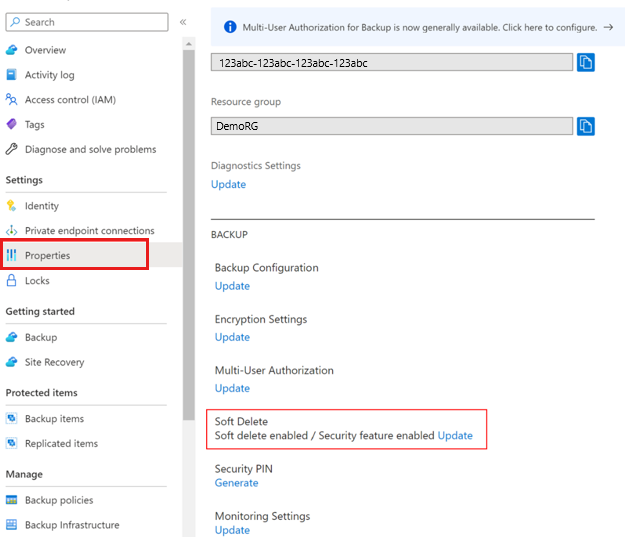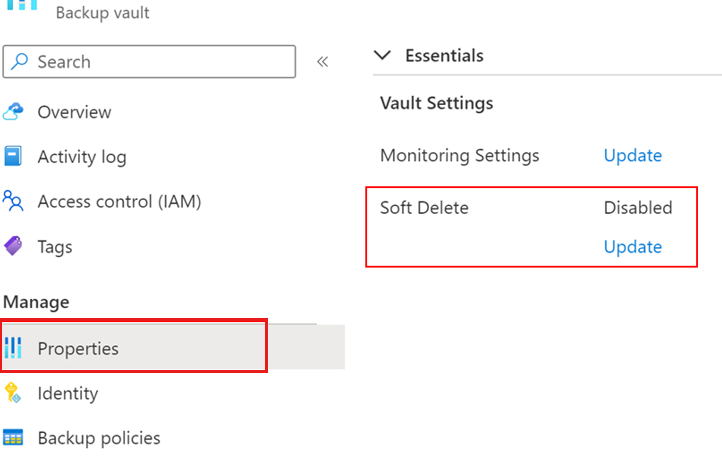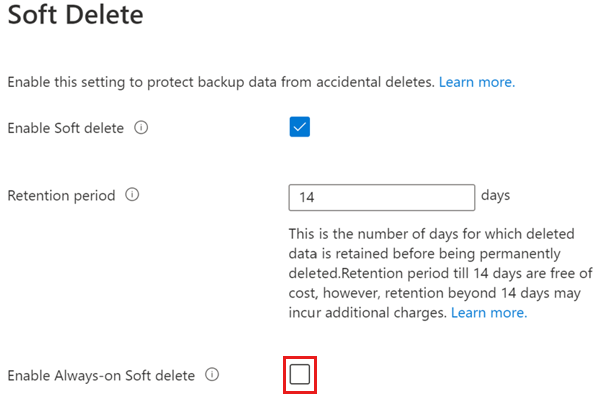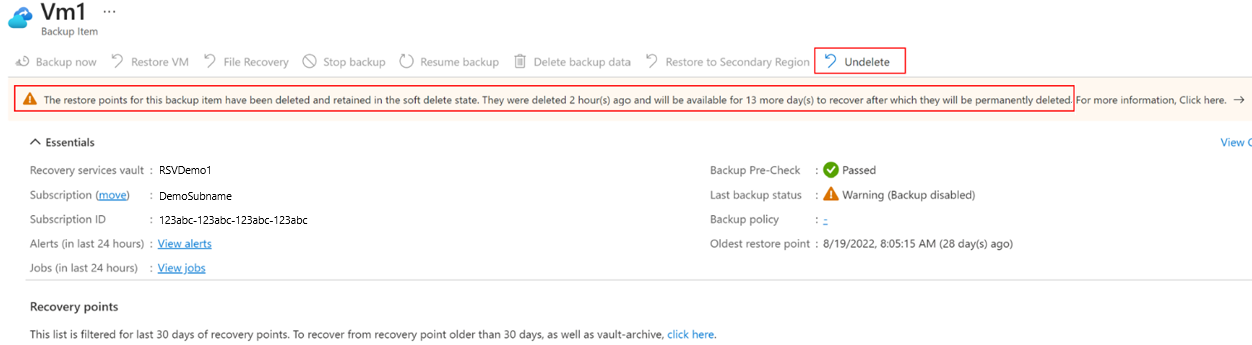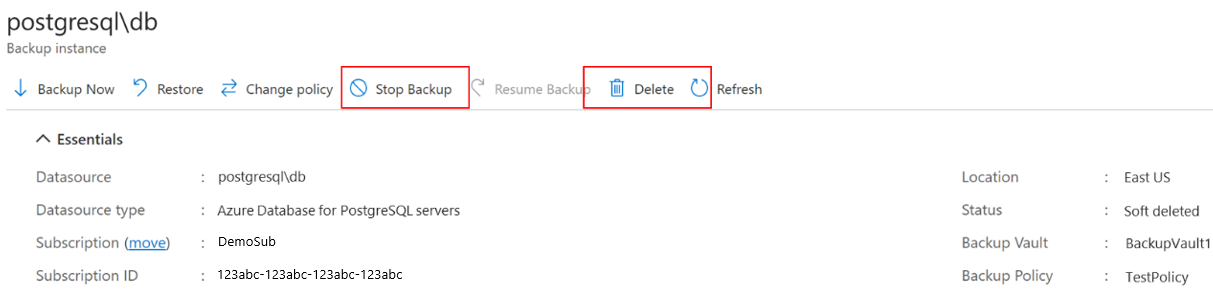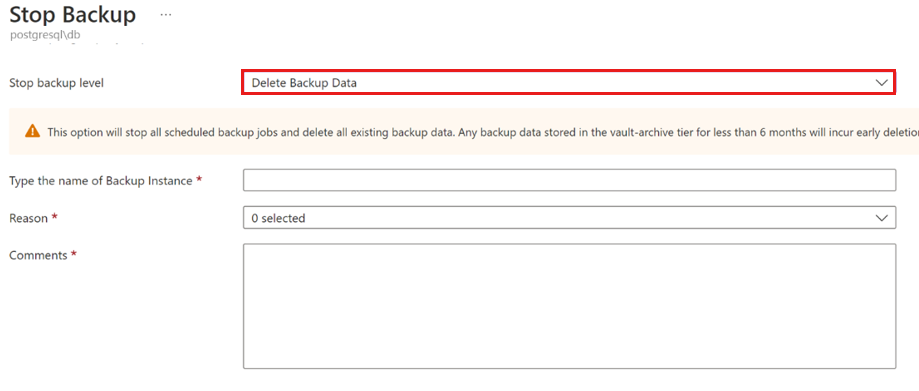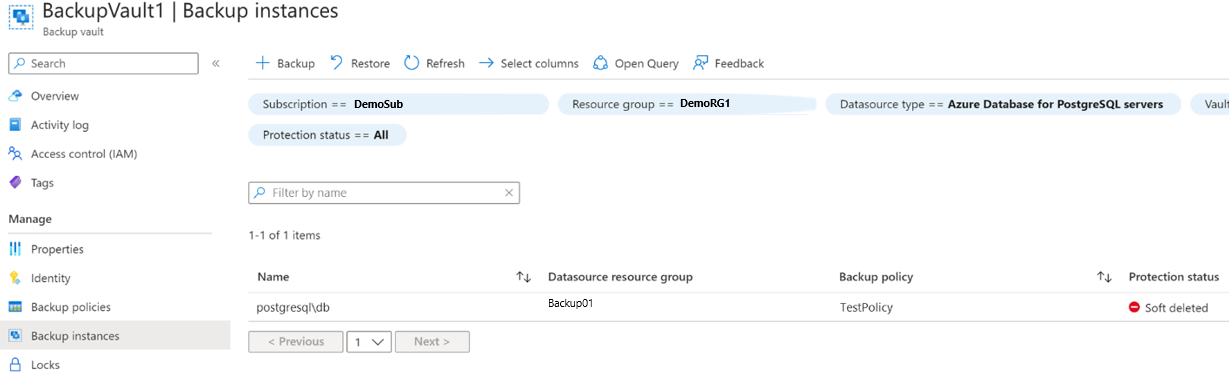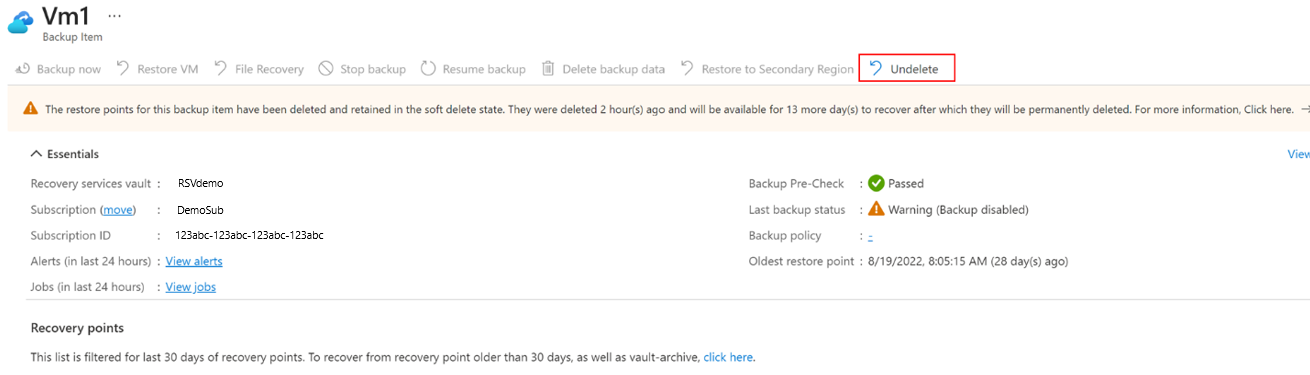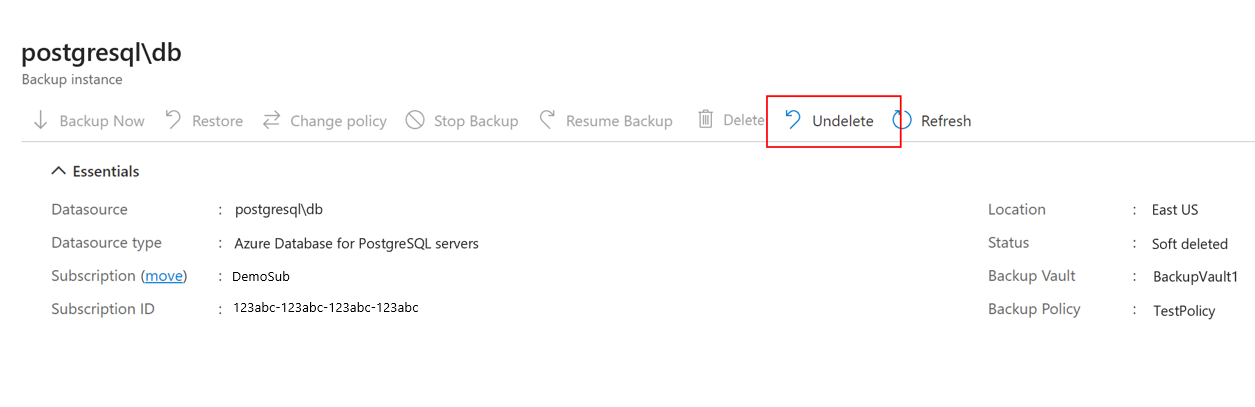Настройка расширенного обратимого удаления и управление ими в Azure Backup
В этой статье описывается настройка и использование расширенного обратимого удаления для защиты данных и восстановления резервных копий, если они удалены.
Примечание.
После включения расширенного обратимого удаления, включив постоянное состояние обратимого удаления, его нельзя отключить для этого хранилища.
Перед началом работы
- Расширенное обратимое удаление поддерживается для хранилищ служб восстановления и хранилищ резервных копий.
- Расширенное обратимое удаление применяется ко всем хранилищу рабочих нагрузок, например в хранилищах служб восстановления и хранилищах резервных копий. Однако в настоящее время она не поддерживает рабочие нагрузки операционного уровня, такие как Файлы Azure резервное копирование, оперативное резервное копирование больших двоичных объектов и резервные копии моментальных снимков дисков и виртуальных машин.
- Для гибридных резервных копий (с помощью MARS, DPM или MABS), включение обратимого удаления всегда на сервере запрещает отмену регистрации и удаление резервных копий через портал Azure. Если вы не хотите хранить резервные копии данных, рекомендуется не включить обратимое удаление для хранилища или остановить защиту с удалением данных перед выводом сервера.
- Нет затрат на хранение для обратимого удаления по умолчанию в течение 14 дней для резервного копирования в хранилище, после чего она несет регулярные затраты на резервное копирование.
Включение обратимого удаления с состоянием always-on
Обратимое удаление включено по умолчанию для всех созданных хранилищ. Чтобы сделать параметры включенными необратимыми, нажмите кнопку "Включить обратимое удаление always-on".
Выбор хранилища
Выполните следующие действия:
Перейдите к свойствам хранилища>служб восстановления.
В разделе "Обратимое удаление" выберите "Обновить" , чтобы изменить параметр обратимого удаления.
Параметры обратимого удаления для облачных и гибридных рабочих нагрузок уже включены, если вы еще не отключили их ранее.
Если параметры обратимого удаления отключены для любого типа рабочей нагрузки в колонке "Обратимое удаление ", установите соответствующие флажки, чтобы включить их.
Примечание.
Включение обратимого удаления для гибридных рабочих нагрузок также включает другие параметры безопасности, такие как многофакторная проверка подлинности и уведомление оповещений для резервного копирования рабочих нагрузок, выполняемых на локальных серверах.
Выберите количество дней от 14 до 180 , чтобы указать период хранения обратимого удаления.
Примечание.
- Нет затрат на обратимое удаление в течение 14 дней. Однако удаленные экземпляры в состоянии обратимого удаления взимается, если период хранения обратимого удаления составляет >14 дней. Сведения о ценах.
- После настройки период хранения обратимого удаления применяется ко всем обратимым удаленным экземплярам облачных и гибридных рабочих нагрузок в хранилище.
Установите флажок "Включить обратимое удаление", чтобы включить обратимое удаление и сделать его необратимым.
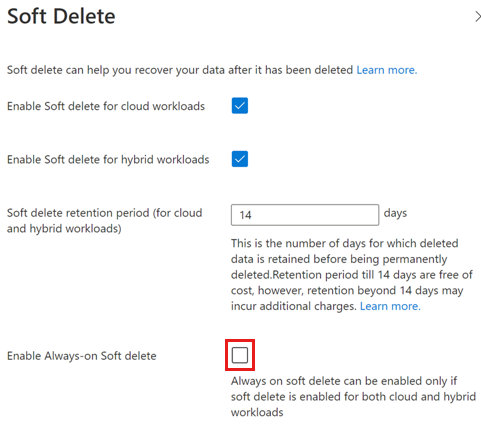
Примечание.
Если вы решили включить обратимое удаление always-on, установите флажок подтверждения, чтобы продолжить. После включения вы не можете отключить параметры для этого хранилища.
Для сохранения изменений нажмите Обновить.
Удаление элемента резервной копии
Вы можете удалить элементы и экземпляры резервного копирования, даже если параметры обратимого удаления включены. Однако если обратимое удаление включено, удаленные элементы не будут окончательно удалены немедленно и остаются в состоянии обратимого удаления в соответствии с настроенным периодом хранения. Обратимое удаление задерживает постоянное удаление данных резервного копирования, сохраняя удаленные данные в течение 14-180 дней.
Выбор хранилища
Выполните следующие действия:
Перейдите к элементу резервного копирования, который требуется удалить.
Выберите Остановить архивацию.
На странице "Остановить резервное копирование" выберите "Удалить данные резервного копирования" из раскрывающегося списка, чтобы удалить все резервные копии для экземпляра.
Укажите применимые сведения, а затем нажмите кнопку "Остановить резервное копирование ", чтобы удалить все резервные копии для экземпляра.
После завершения операции удаления элемент резервного копирования перемещается в обратимое удаленное состояние. В элементах резервного копирования обратимое удаление помечается красным цветом, а последнее состояние резервного копирования показывает, что резервные копии отключены для элемента.
В сведениях об элементе обратимо удаленный элемент не отображает точку восстановления. Кроме того, уведомление, как представляется, упоминает состояние элемента и количество дней, оставшихся до окончательного удаления элемента. Чтобы восстановить обратимые удаленные элементы, можно выбрать Undelete .
Примечание.
Если элемент находится в состоянии обратимого удаления, точки восстановления не очищаются по истечении срока действия политики резервного копирования.
Восстановление обратимого удаленного элемента резервной копии
Если элемент резервного копирования или экземпляр обратимо удален, его можно восстановить до окончательного удаления.
Выбор хранилища
Выполните следующие действия:
Перейдите к элементу резервного копирования, который требуется получить из обратимого удаленного состояния.
Вы также можете использовать центр резервного копирования для перехода к элементу, применяя состояние защиты фильтра == Обратимое удаление в экземплярах резервного копирования.
Выберите Undelete, соответствующий обратимо удаленному элементу.
В колонке "Отмена резервного копирования" выберите Undelete, чтобы восстановить удаленный элемент.
Теперь отображаются все точки восстановления, а элемент резервного копирования изменяет состояние остановки защиты с сохранением состояния данных . Однако резервные копии не возобновляются автоматически. Чтобы продолжить резервное копирование для этого элемента, выберите "Возобновить резервное копирование".
Отмена регистрации контейнеров
В случае рабочих нагрузок, которые группируют несколько элементов резервного копирования в контейнер, можно отменить регистрацию контейнера, если все его элементы резервного копирования удалены или удалены.
Ниже приведены некоторые моменты, которые следует отметить:
Отменить регистрацию контейнера можно только в том случае, если он не имеет защищенных элементов, то есть все элементы резервного копирования внутри него удаляются или удаляются обратимо.
Отмена регистрации контейнера во время обратимого удаления элементов резервного копирования (не окончательно удалена) изменит состояние контейнера на обратимое удаление.
Вы можете повторно зарегистрировать контейнеры, которые находятся в обратимом удаленном состоянии в другом хранилище. Однако в таких сценариях существующие резервные копии (обратимое удаление) будут оставаться в исходном хранилище и будут окончательно удалены при истечении срока хранения обратимого удаления.
Вы также можете отменить удаление контейнера. После отмены его повторно зарегистрировано в исходном хранилище.
Отменить удаление контейнера можно только в том случае, если он не зарегистрирован в другом хранилище. Если он зарегистрирован, перед выполнением операции отмены отмены регистрации необходимо отменить регистрацию в хранилище.
Удаление точек восстановления
Обратимое удаление точек восстановления — это часть расширенного обратимого удаления, которая помогает восстановить все точки восстановления, которые случайно или злонамеренно удалены для некоторых операций, которые могут привести к удалению одной или нескольких точек восстановления. Точки восстановления не перемещаются в обратимое удаленное состояние немедленно и имеют 24-часовое соглашение об уровне обслуживания (то же самое, что и раньше). В примере ниже показаны точки восстановления, которые были удалены в рамках изменений политики резервного копирования.
Выполните следующие действия:
Перейдите к политикам резервного копирования хранилища>.
Выберите политику резервного копирования, которую вы хотите изменить.
Уменьшите длительность хранения в политике резервного копирования и нажмите кнопку "Обновить".
Перейдите в хранилище>элементов резервного копирования.
Выберите элемент резервного копирования, который создается с помощью измененной политики, и просмотрите его сведения.
Чтобы просмотреть все точки восстановления для этого элемента, выберите "Восстановить", а затем отфильтруйте затронутые точки восстановления.
Затронутые точки восстановления помечены как обратимое удаление в столбце типа восстановления и будут храниться в виде обратимого удаления хранилища.
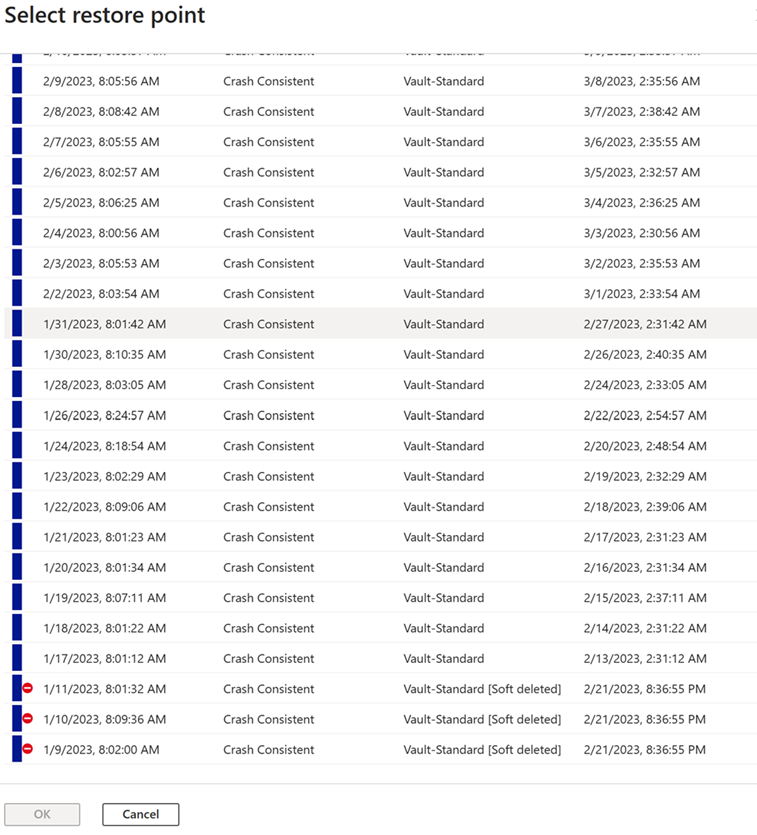
Отмена восстановления точек восстановления
Вы можете отменить удаление точек восстановления, которые находятся в обратимом удаленном состоянии, чтобы они могли длиться до истечения срока действия, изменив политику еще раз, чтобы увеличить срок хранения резервных копий.
Выполните следующие действия:
Перейдите к политикам резервного копирования хранилища>.
Выберите политику резервного копирования, которую вы хотите изменить.
Увеличьте длительность хранения в политике резервного копирования и нажмите кнопку "Обновить".
Перейдите в хранилище>элементов резервного копирования, выберите элемент резервного копирования, который создается с помощью измененной политики, а затем просмотрите его сведения.
Чтобы просмотреть все точки восстановления для этого элемента, выберите "Восстановить", а затем отфильтруйте затронутые точки восстановления.
Затронутые точки восстановления не имеют обратимой метки и не могут в обратимом состоянии. Если существуют точки восстановления, которые по-прежнему находятся за пределами повышенной длительности хранения, они будут оставаться в состоянии обратимого удаления, если срок хранения еще не увеличивается.
Отключение обратимого удаления
Выполните следующие действия:
Перейдите к свойствам хранилища>.
На странице "Свойства" в разделе "Обратимое удаление" выберите "Обновить".
В колонке " Параметры обратимого удаления" снимите флажок "Включить обратимое удаление", чтобы отключить обратимое удаление .
Примечание.
- Не удается отключить обратимое удаление, если для этого хранилища включен параметр "Включить обратимое удаление always-on".
- Вы также можете использовать многопользовательскую авторизацию (MUA) для добавления дополнительного уровня защиты от отключения обратимого удаления. Подробнее.
- MuA для обратимого удаления в настоящее время поддерживается только для хранилищ служб восстановления.